
Probabil ați observat că în sistemul de operare Windows 7 poate, în mod independent, fără intervenția dvs., pentru a transfera timpul (ore). Acest lucru este valabil mai ales atunci când este o tranziție de la iarnă la ora de vară, și vice-versa. Acest proces este numit de sincronizare de timp.
Sistemul de operare primește date de la server. Cei care, la rândul lor, transmit datele la computer, iar dacă acestea nu sunt de acord, atunci timpul este reglat automat. Dar există situații când nu se produce această sincronizare, sau apar pe ceas dar timpul nu este stabilit în mod corect. Problema suntem doar acum și învață cum să-l repare.
În primul rând trebuie să știm ce fel sunt aceste servere de sincronizare de timp. Pentru tine pentru o lungă perioadă de timp în care nu au fost cautati, voi posta o listă de servere disponibile, română și ucraineană:
Pentru România:
• timeserver.ru
• ntp.mobatime.ru
• ntp1.stratum2.ru
• ntp2.stratum2.ru
• ntp3.stratum2.ru
• ntp4.stratum2.ru
Pentru Ucraina:
• time.in.ua
Noi acum trece direct la sincronizarea timpului de instalare în Windows 7. Pentru a face acest lucru, faceți clic dreapta pe ceas, care se află în colțul din dreapta jos al ecranului (bara de activități).
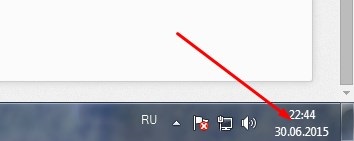
Apoi faceți clic pe „Setări dată și oră de schimbare.“

O fereastra se va deschide „data și ora“, în care veți vedea trei file: „Internet de timp“, „Data și ora“, „ore suplimentare“ și Doar ultima filă avem nevoie. Faceți clic pe ea. În ea veți găsi că sincronizarea calculatorului se face cu serverul „time.windows.com“. Prin urmare, în cazul în care ceasul nu arată ora corectă, atunci trebuie să schimbați serverul - click pe butonul „Editare setări“.


După câteva secunde, procesul de sincronizare este finalizată, iar timpul pe modificările computerului. Apoi, pur și simplu faceți clic pe „OK“ și închide fereastra „data și ora“.